引言
在现代生活中,网络已经成为我们工作和生活中不可或缺的一部分。然而,许多用户在享受高速网络服务的同时,常常会遇到网速慢、卡顿等问题。其实,这些问题很多时候是由于Windows系统中的网速限制所导致的。本文将为您揭秘Windows网速限制的设置方法,帮助您轻松提升网络速度,畅享高速网络体验。
网速限制的来源
在Windows系统中,网速限制主要来源于以下几个方面的设置:
基于策略的QoS(Quality of Service):Windows系统默认会对网络带宽进行限制,以防止某些应用程序占用过多带宽,影响其他应用程序的正常使用。
QoS数据包计划程序:该程序用于管理网络流量,确保不同应用程序之间的带宽分配合理。
限制可保留带宽:该设置用于限制应用程序可以使用的最大带宽。
解除网速限制的方法
以下是在Windows系统中解除网速限制的具体步骤:
步骤一:打开本地组策略编辑器
按下Win + R键,在运行对话框中输入gpedit.msc并按回车键。
步骤二:定位到QoS数据包计划程序
在左侧导航栏中,展开“计算机配置”。
展开“管理模板”。
展开“网络”。
找到并点击“QoS数据包计划程序”。
步骤三:解除限制可保留带宽
在右侧操作窗格中,找到“限制可保留带宽”设置。
双击该设置,进入属性窗口。
在“已启用”选项下,选择“已启用”。
在“带宽限制(%)”选项中,将值调整为0。
点击“应用”和“确定”保存设置。
步骤四:验证设置
打开网络速度测试工具,如Speedtest,测试网络速度。
注意事项
谨慎操作:在解除网速限制时,请确保自己了解相关设置的作用,以免误操作导致网络问题。
重启网络:在解除网速限制后,建议重启网络适配器,以确保设置生效。
系统版本:以上设置适用于Windows 7及以上版本。
总结
通过以上方法,您可以轻松解除Windows系统中的网速限制,提升网络速度。希望本文能帮助您解决网速慢、卡顿等问题,畅享高速网络体验。